предоставление гостевого или полного доступа к статистике
Яндекс Метрика — специализированный бесплатный сервис от Яндекса, который позволяет оценить любой сайт с точки зрения его посещаемости и анализа поведения пользователей. Это довольно удобный и технически продвинутый инструмент, который включён в тройку европейских лидеров систем веб-аналитики.
Digital агентства часто просят у клиентов доступ к статистике Яндекс Метрики для оценки качества сайта, его популярности, возможных санкций и прочих подводных камней, чтобы составить адекватное коммерческое предложение.
Просматривать отчёты Яндекс Метрики удобно на условиях предоставления гостевого доступа, но, к сожалению, не все знают, как эту опцию включить. Давайте вкратце рассмотрим, что нужно для этого сделать.
Какие бывают уровни доступа
В Яндекс Метрике есть три вида подключения пользователей к статистике:
- Публичный — уровень, который даёт возможность смотреть отчёты по сайту, за исключением информации по поисковым фразам, данным директа, вебвизора и целевого звонка.

- Полный — уровень, который позволяет пользователю полностью управлять счётчиком (но не удалять его).
- Гостевой — уровень, предоставляющий возможность просматривать настройки и статистику по вашему счетчику (без копирования и сохранения информации).
Как открыть гостевой доступ к Яндекс Метрике
Для того, чтобы дать гостевой доступ к аккаунту нужно на главной странице Яндекса кликнуть по ссылке «Метрика» внизу экрана, зайдя в систему аналитики под своим логином. После чего необходимо выбрать тот сайт, к которому планируется открыть доступ.
В появившемся с левой стороны экрана меню нужно выбрать раздел «Настройка» и в появившейся панели — меню «Доступ».
Видим всех пользователей с доступом к нашей статистикеДалее, в новом окне под надписью «Индивидуальный доступ» необходимо кликнуть на кнопку «Добавить пользователя» и указать логин Яндекса того, кто будет иметь право на просмотр информации.
Если нужен полный доступ, то следует выбрать «Права — Редактирование»Тут же, в выпадающем меню «Права» можно установить галочку для опции только просмотра или возможности редактирования приглашённых пользователей.
После нажатия на кнопку «Добавить» все изменения будут сохранены.
Удаление и изменение уровней доступа
Внести изменения в права доступа для просмотра и редактирования информации Яндекс Метрики можно в один клик. Для этого есть две кнопки, размещаемые с правой стороны напротив аккаунтов добавленных пользователей.
Не забывайте удалять доступы для тех, кому они больше не нужныКнопка «Редактировать» позволяет изменять уровни доступа, а классическая иконка в виде крестика удаляет из меню управления пользователя вообще.
Что мне еще стоит почитать?
Рекомендую к прочтению
ТОП-13 SEO-курсов в Минске: кто научит продвигать сайты?
Как дать гостевой доступ к Яндекс Метрике
Как дать гостевой доступ к Яндекс Вебмастеру
ASO — основы продвижения мобильных приложений в ТОП App Store и Google Play
Что такое конверсия сайта и как ее посчитать: формулы, средние значения и типы конверсий в интернете
Фильтр за накрутку поведенческих факторов
Принесу пользу вашему проекту
Привлечение трафика
Улучшение позиций
Сбор семантического ядра
Аудит сайта
Консультирование
гостевой, публичный и представительский доступы
Доступ в Яндекс Метрику
В Яндексе Метрике есть 3 вида доступов, которые вы можете предоставить:
Гостевой доступ
О доступе:
Гостевой доступ в Яндекс Метрике – это самый популярный доступ, который вам понадобится в 90% случаев.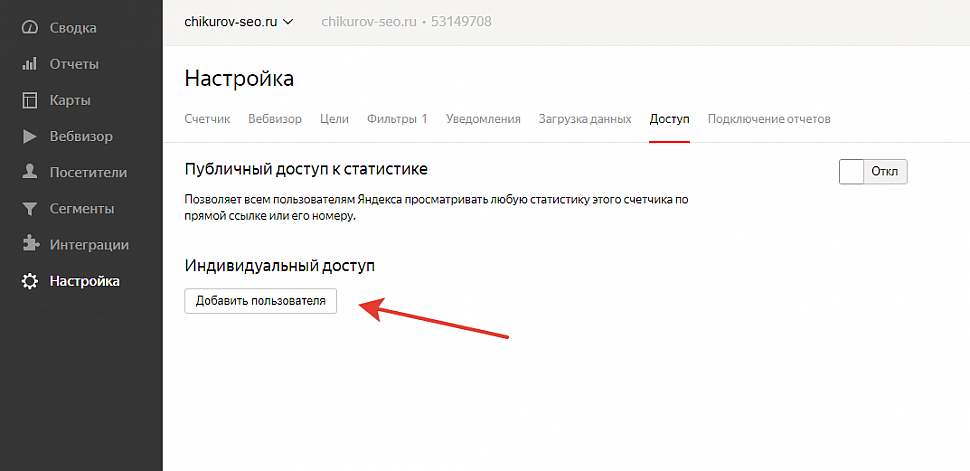
В гостевом доступе Яндекс Метрики есть два уровня:
- «Только просмотр»
Когда вы выбираете «Только просмотр», вы даете пользователю возможность просматривать отчеты и настройки без возможности их изменения. Приглашенный пользователь с доступом «Только просмотр» не сможет сохранять отчеты и сегменты, а также добавлять их в «Избранное»
Когда использовать этот уровень доступа?
Уровень доступа «Только просмотр» дают на этапе ознакомления агентства с вашей статистикой.
- «Редактирование»
Этот уровень доступа дает пользователю возможность управления счетчиком, за исключением его удаления.
Когда использовать этот уровень доступа?
Уровень доступа «Редактирование» разрешает сохранять сегменты, настраивать цели, формировать новые отчеты, изменять настройки счетчика. Вы можете предоставить доступ на “Редактирование” агентству, с которым сотрудничаете по продвижению вашего сайта или любому другому пользователю при необходимости.
Как предоставить эти доступы?
Переходите на сайт https://metrika.yandex.ru авторизируйтесь.
После авторизации на странице вашего аккаунта будут доступны сводные данные по счетчикам, которые привязаны к аккаунту.
Напротив каждого счетчика есть статистика и в конце строки «Горячие клавиши». Нажмите на «Шестеренку»
На открывшейся странице переходите в пункт «Доступ» из горизонтального Меню.
Нас интересует «Индивидуальный доступ». Нажмите «Добавить пользователя»
В этом окне необходимо заполнить данные нового пользователя
- Логин – логин почтового домена Яндекса (например: login@ru)
- Права – выбираем «Только просмотр» или «Редактирование»
- Комментарий – заполняется по желанию. Советуем указать название организации и причину предоставления доступа.
После этого нажимаем «Добавить». Теперь все готово!
Представительский доступ
О доступе:
Представительский уровень доступа предназначен для совместного и равноправного управления счетчиками Яндекс Метрики.
Вы можете представительский доступ любому пользователю, имеющему логин в Яндексе.
Представитель получает полные права просмотра, редактирования и удаления всех счетчиков аккаунта (в том числе гостевых).
Когда использовать этот уровень доступа?
Если вы хотите равноправно редактировать и вносить изменения в настройки счетчика Яндекс Метрики с вашим подрядчиком, партнером, коллегой.
Представительский доступ необходим для настройки “Целевого звонка” в Яндекс Метрике, если данные работы выполняются сторонним пользователем.
Как предоставить этот доступ?
На странице https://metrika.yandex.ru, где выводится список привязанных к аккаунту счетчиков, выберите пункт «Представители» в главном верхнем меню:
На открывшейся странице вы можете назначить нового представителя. Вам необходимо ввести логин и комментарий.
Нажать «Сохранить».
Чтобы перейти к просмотру и редактированию счетчиков под учетной записью, представителем которой вы являетесь, нажмите кнопку “Учетная запись” в правом верхнем углу страницы.
Публичный доступ
О доступе:
Это доступ, который можно предоставить любому пользователю интернета.
Пользователь с публичным доступом не имеет права на редактирование счетчика и имеет ограничение на просмотр некоторых отчетов. Например, пользователю с публичным доступом не будут доступны:
- поисковые системы;
- поисковые фразы;
- отчеты групп Целевой звонок и Директ;
- отчет Содержимое заказов группы Электронная коммерция;
- воспроизведение посещений в Вебвизоре.
Зачем нужен публичный доступ к статистике?
Публичный доступ к статистике Метрики предоставляется в случаях, когда нужно понять в общих чертах количество посетителей сайта.
Это аналог информера, который находится на многих сайтах и показывается активность на сайте. Только в случае предоставления публичного доступа без установки информера, эти данные будут доступны всем по ссылке.
А теперь как предоставить этот доступ?
Сначала переходим на сайт: https://metrika. yandex.ru
yandex.ru
И проходим весь путь до «Настроек» и «Доступа». Только теперь в «Доступе» нажмите «ВКЛ» напротив «Публичного доступа к статистике», после чего будет доступна ссылка.
Эту ссылку можно отправить любому пользователю для просмотра статистики.
Как же удалить пользователей?
Из гостевого доступа и представительского доступа:
Напротив добавленных логинов всегда есть «Крестики» (для удаления пользователей) и «Карандаши» (для изменения уровня доступов)
Для публичного доступа:
Необходимо просто выключить переключатель:
Доступ в Google Analytics
Для начала нужно понять, что в Google Analytics другой уровень иерархии.
Давайте зайдем в Google Analytics (https://analytics.google.com) и перейдем в режим «Администратор»
После этого мы попадаем на страницу, где есть 3 столбца: «Аккаунт» – «Ресурс» – «Представление»
Доступ на уровне аккаунта:
Если вы предоставите доступ на уровне аккаунта, то пользователь будет иметь доступ ко всем счетчикам (сайтам, моб. приложениям), которые есть на вашем аккаунте
приложениям), которые есть на вашем аккаунте
Доступ на уровне ресурса:
Ресурс, в данном случае – это сайты или мобильные приложения. В аккаунте может быть несколько ресурсов.
Доступ будет предоставлен только к одному определенному счетчику (сайту или моб. приложению), который вы выберите
Доступ на уровне представления:
Представление – это набор данных о ресурсе (статистика, отчеты)
Доступ будет предоставлен пользователю только для части настроек.
Отчет по представлению содержит данные за период с момента создания представления.
Важно помнить! При добавлении пользователя на уровне аккаунта, он будет добавлен на всех остальных уровнях соответственно.
Выбираем уровень доступа, который нас интересует, в каждом столбце они называются «Управление доступом к аккаунту» — «Управление доступом к ресурсу» и «Управление доступом к представлению».
После чего открывается окно, где мы можем добавить пользователя, нажав на «Плюс
Чтобы добавить пользователя, нужно указать адрес электронной почты его аккаунта Google и установить разрешения
Вы можете изменять разрешения, определенные для любого пользователя на любом уровне в аккаунте Google Аналитики.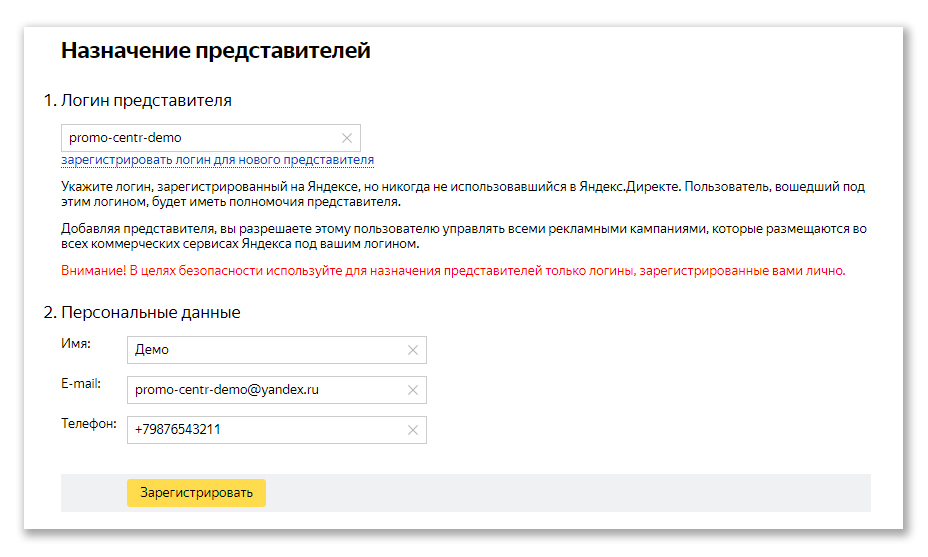
Разрешение «Изменение» подойдет в том случае, если у вас нет своего вебмастера, а агентство с которым вы работаете, будет настраивать цели, аудитории и другие объекты.
Разрешение «Просмотр и анализ» можно предоставить при аудите вашего сайта.
Разрешение «Управление пользователями» предоставляет полный спектр разрешений. Если вы работаете с агентством, и оно будет вести вам рекламу (для связки аккаунта с Google Ads), советуем предоставлять такой доступ.
Нажмите «Добавить» в правом верхнем углу.
Готово!
Давайте доступ только проверенным людям.
Управление доступом к приложению. AppMetrica
Чтобы предоставить другому пользователю доступ к вашей статистике:
В разделе Настройки вашего приложения перейдите на вкладку Управление доступом.
Введите адрес электронной почты Яндекса (логин) пользователя, которому необходимо предоставить доступ. Если у этого человека нет аккаунта на Яндексе, ему придется его создать.

Выберите уровень доступа из выпадающего списка:
«Только чтение» — пользователь может просматривать настройки и статистику вашего приложения, а также создавать и редактировать воронки. Они не могут редактировать воронки, созданные другими пользователями.
«Чтение/редактирование» — пользователь имеет полный доступ к управлению приложением (кроме удаления приложения).
Вы также можете добавить доступ для агентства и указать мероприятия и рекламных партнеров, которые могут быть интересны агентству. Доступно несколько уровней доступа:
«Агентство только для чтения» — пользователь может только просматривать настройки приложения и статистику для выбранных источников трафика и целевых событий.
«Агентство читать/редактировать» — пользователь может изменять настройки приложения, настраивать и создавать трекеры, а также просматривать статистику по выбранным источникам трафика и целевым событиям.

Щелкните Добавить. На указанный адрес будет отправлено письмо со ссылкой на статистику приложения в веб-интерфейсе AppMetrica.
| Action | Read only | Read/edit | Agency read | Agency read/edit |
|---|---|---|---|---|
| Посмотреть отчет «Источники трафика» | ||||
| View all reports | ||||
| View revenue metrics in User Acquisition and Remarketing reports | ||||
| Add new воронки | ||||
| Редактируйте свои воронки | ||||
| Edit funnels that were created by other users | ||||
| Segmentation | ||||
| Create push campaigns | ||||
| Просмотр целевых URL-адресов | ||||
| View deeplinks | ||||
| View test devices | ||||
| Edit existing destination URLs | ||||
| Редактировать существующие глубокие ссылки | ||||
| Редактировать существующие тестовые устройства | ||||
| Add new destination URLs | ||||
| Add new deeplinks | ||||
| Add new test devices | ||||
| Добавить комментарии к журналам сбоев | ||||
| Change the app name | ||||
| View the app’s API key | ||||
| Add new trackers | ||||
| Предоставить доступ другим пользователям | ||||
| Удалить приложение |
Если вы не нашли ответ, который вы искали, вы можете использовать форму обратной связи, чтобы отправить свой вопрос.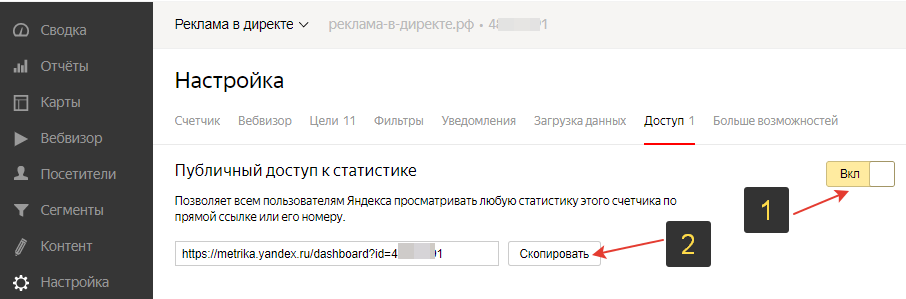 Пожалуйста, опишите проблему как можно подробнее. Если можно, прикрепите скриншот.
Пожалуйста, опишите проблему как можно подробнее. Если можно, прикрепите скриншот.
Была ли статья полезна?
Альтернативный аналитический инструмент для международных рекламодателей
В западном мире, где доминирует Google, большой процент международных рекламодателей используют аналитический инструмент, предоставляемый калифорнийским гигантом, для проверки эффективности своей деятельности в Интернете. Однако изучение альтернатив может предоставить вам другие мощные и бесплатные инструменты.
Одним из них является Яндекс Метрика — платформа онлайн-аналитики, разработанная Яндексом, ведущей поисковой системой России. Яндекс Метрика, согласно официальному определению, — это инструмент для измерения посещаемости сайта и анализа поведения посетителей.
Он имеет очень приятный для глаз пользовательский интерфейс и очень прост в использовании благодаря логическим меню, хорошо структурированным информационным панелям и всеобъемлющему веб-сайту поддержки — все доступно на английском языке.
Хотя этот инструмент в основном используется маркетологами для отслеживания эффективности российских веб-сайтов, он также может предоставлять ту же статистику для любого веб-сайта в мире — например, для нероссийских источников трафика, таких как западные социальные сети — возможность, которая часто недооценивается. -оценил.
1. Настройка учетной записи Метрики
Буквально за пару минут. Для того, чтобы начать работать с инструментом, вам необходимо иметь адрес электронной почты Яндекса, который вы можете получить, зарегистрировавшись на mail.yandex.com. Затем вы входите, используя свои данные электронной почты, на metrica.yandex.com.
Чтобы начать просматривать статистику, относящуюся к вашему сайту, необходимо разместить на каждой странице веб-сайта отслеживающий HTML-код (называемый счетчиком), сгенерированный инструментом. Если вы заинтересованы в отслеживании конверсий, таких как отправка форм, вам также необходимо создать цели для каждого типа конверсии.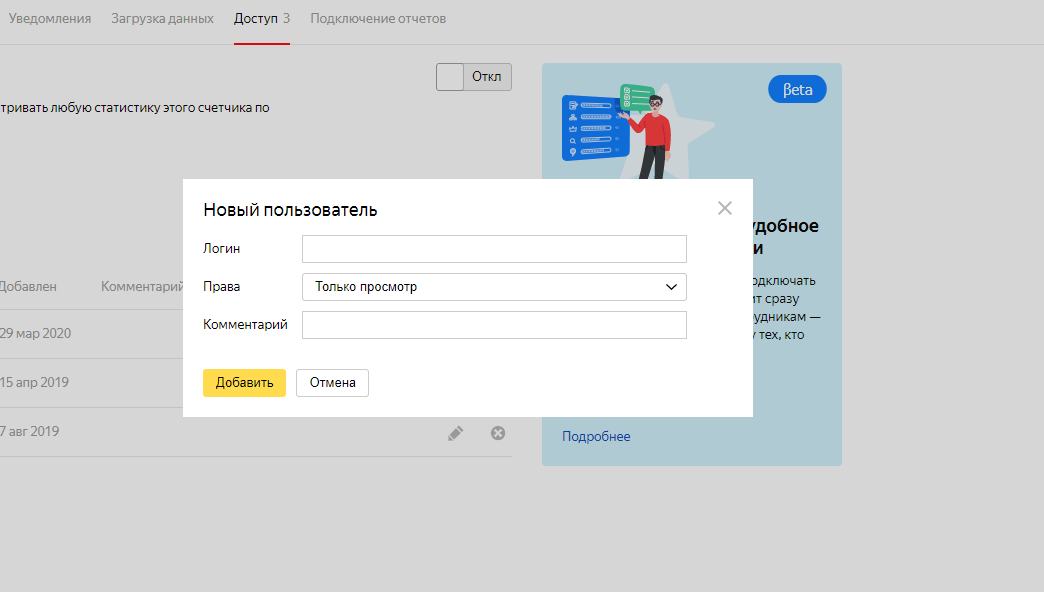
В Метрике доступно отслеживание четырех типов конверсий:
- Цели, связанные с отслеживанием переходов пользователей по определенному URL-адресу страницы
- Достижение определенного количества просмотров страниц
- События, такие как нажатия определенных кнопок
- Многошаговые цели, в которых можно объединить до 5 URL-адресов страниц или событий
Загрузите наше бесплатное руководство о том, как настроить учетную запись Метрики и ее цели.
Яндекс Метрика по умолчанию предлагает асинхронный код в настройках кода. Этот тип кода не блокирует и не влияет на скорость загрузки вашего сайта. Также не имеет значения, где размещен код (например, в шапке, теле или футере), потому что даже если кто-то решит покинуть страницу до того, как она полностью загрузится, это все равно будет классифицироваться как «посещение».
Также важно помнить, что каждая система отслеживания определяет «посещения» по-разному, и данные о посещениях не будут совпадать в любых двух системах отслеживания, взятых вместе, из-за разных алгоритмов.
2. Отчеты Яндекс Метрики
Действия посетителей отражаются в отчетах Метрики в период от 30 секунд до 5 минут после совершения действий, тогда как вся остальная статистика обновляется каждые 30 секунд. Все данные отображаются в виде таблицы, а также в виде различных аккуратно представленных графиков.
В целом, доступную статистику можно разделить на следующие категории:
I) Отчеты о трафике и источниках
Этот раздел поможет вам понять:
а) Откуда приходит трафик – все источники посетителей делятся на следующие категории:
б) Некоторая стандартная информация о том, как ведет себя трафик на вашем сайте, например, количество просмотренных страниц, отказы рейтинг, время на сайте, коэффициенты конверсии и т. д.
Важное примечание! Показатель отказов рассчитывается по-разному в Google Analytics и Яндекс Метрике, и эти цифры будут значительно различаться при сравнении двух инструментов.
Яндекс классифицирует человека как «отказался» (т.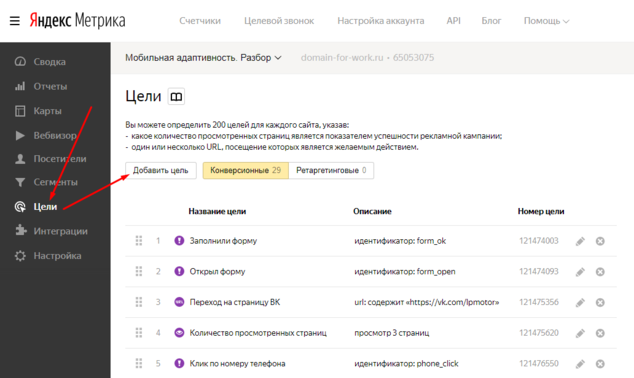 е. он покинул сайт) только в том случае, если он провел на одной странице менее 15 секунд, прежде чем покинуть сайт. Однако, если пользователь совершает конверсию в течение этих 15 секунд, а затем покидает веб-сайт, это не будет считаться «отказом». Правило 15 секунд можно изменить в настройках Яндекса — чтобы узнать как нажмите здесь (Accurate TrackBounce).
е. он покинул сайт) только в том случае, если он провел на одной странице менее 15 секунд, прежде чем покинуть сайт. Однако, если пользователь совершает конверсию в течение этих 15 секунд, а затем покидает веб-сайт, это не будет считаться «отказом». Правило 15 секунд можно изменить в настройках Яндекса — чтобы узнать как нажмите здесь (Accurate TrackBounce).
Согласно разделу справки Google Analytics, показатель отказов рассчитывается этим инструментом как процент посещений, при которых пользователи просматривают только одну страницу вашего сайта, поэтому даже если посетитель проводит на вашем сайте 10 минут, читая статью, а затем покидает веб-сайт, он все равно будет считаться «отказом»!
c) Из какого региона приходят ваши посетители, а также их пол, возраст и коммерческие интересы
Интересы посетителей рассчитываются путем анализа их поведения в Интернете с использованием аналитической технологии под названием Crypta. Эта технология классифицирует веб-пользователей на основе их предыдущих действий в сети. Крипта основана на собственном методе машинного обучения Яндекса MatrixNet. Чтобы узнать больше о Crypta и о том, как она собирает данные, нажмите здесь.
Крипта основана на собственном методе машинного обучения Яндекса MatrixNet. Чтобы узнать больше о Crypta и о том, как она собирает данные, нажмите здесь.
г) Источники, которые приводят посетителей на сайт: реклама, поисковые запросы, социальные сети и т.д.
II) Отчеты о контенте
Показывает статистику взаимодействия посетителей с контентом сайта, такую как страницы входа и выхода, трафик по внешним ссылкам, загрузки файлов, заказы, сделанные посетителями, и их стоимость, а также настраиваемые параметры для посещений ( если вы модифицировали код счетчика на своем сайте, чтобы он передавал эти данные в Метрику). Он может предоставить владельцам интернет-магазинов подробную информацию о каждом заказе, размещенном в Интернете, как в примере, показанном ниже.
III) Отчеты о поведении
На сегодняшний день это лучшая часть Метрики, которая делает инструмент чрезвычайно интересным и ставит его намного выше других бесплатных инструментов! Вот что вы можете сделать в этом разделе:
ПОСМОТРЕТЬ ЗАПИСЬ ПОСЕЩЕНИЯ ПОЛЬЗОВАТЕЛЯ В ВИДЕОФОРМАТЕ
Мой абсолютный фаворит среди всех известных вариантов аналитики, и поначалу я был шокирован! Вы когда-нибудь задумывались, как люди ведут себя, когда попадают на ваш сайт? Теперь с помощью Метрики вы можете увидеть запись каждого посещения (до 1000 в день)! Вы можете фильтровать и группировать пользователей по многим параметрам (например, по местоположению, операционным системам, браузерам и т. д.) и отслеживать, как они взаимодействуют с вашим сайтом. Чтобы увидеть пример и узнать больше о WebVisor, нажмите здесь.
д.) и отслеживать, как они взаимодействуют с вашим сайтом. Чтобы увидеть пример и узнать больше о WebVisor, нажмите здесь.
Однажды я провёл целый вечер за просмотром этих видео, и я бы с таким же успехом ел с собой попкорн, ведь это был захватывающий фильм! Если вы считаете, что ваши посетители ведут себя рационально (или как вы хотели бы думать о рациональном путешествии), начните смотреть несколько видеороликов, и вы быстро измените свое мнение!
Есть компании, которые фокусируют все свои бизнес-предложения на предоставлении видеозаписей, подобных тем, которые доступны бесплатно в Метрике!
АНАЛИЗ ПОВЕДЕНИЯ ПОЛЬЗОВАТЕЛЯ ПРИ ЗАПОЛНЕНИИ ВЕБ-ФОРМ
Анализ форм — отличный инструмент для компаний, которые собирают данные о конверсиях через формы заказов или контактные формы. Это помогает понять, как именно пользователи сайта взаимодействуют с вашими формами.
Инструмент предоставляет информацию о количестве просмотров страницы с формой, количестве взаимодействий с формой, данные об отправленных формах, а также видеозаписи того, как люди вели себя при заполнении формы!
Для тех маркетологов, которые не уверены, что их форма слишком длинная, это отличный инструмент для определения того, какие поля мешают посетителям заполнить ее.
АНАЛИЗ ПУТИ НАЖИМАНИЯ
Показывает основные пути навигации пользователей по вашему сайту в виде графика.
АНАЛИЗ КАРТЫ ССЫЛОК
Инструмент для анализа статистики кликов по ссылкам для вашего сайта.
Ссылки выделяются на карте разными цветами в зависимости от их популярности. Теплые и яркие цвета используются для представления популярных ссылок на тепловой карте, а холодные и бледные цвета обозначают непопулярные ссылки. Если вы наведете указатель мыши на ссылку, вы увидите количество посещений по ссылке и процент посещений от общего числа для этой страницы.
ТЕПЛОВЫЕ КАРТЫ
В Метрике они называются «картами кликов», и они измеряют и отображают статистику кликов на вашем сайте. В отличие от карты ссылок, карта кликов показывает клики по всем элементам страницы, а не только по ссылкам.
Существует множество режимов отображения карты, например, монохромная, прозрачная карта, а также 3D-карта — для использования этой опции вам понадобятся 3D-очки.
SCROLL MAP
Это инструмент для анализа того, как внимание пользователей сайта распределялось между отдельными областями страницы. Используя карту прокрутки, можно узнать, как пользователи длинных сайтов просматривают различные элементы страницы. Эта информация помогает владельцам сайтов выбрать наилучшую длину страницы и разработать стратегию правильного размещения информации.
IV. Технология
Эта категория отчетов предоставляет статистику производительности по браузерам, операционным системам, устройствам, разрешению монитора, устройствам, Java, Silverlight и Flash.
V. Построитель отчетов
Позволяет создавать собственные отчеты на основе всей доступной статистики с различными фильтрами и параметрами сегментации на выбор.
VI. Мониторинг
Метрика может отслеживать, когда ваш сайт не работает, и предоставляет отчет по этим данным. Если вы подключите свою учетную запись к Яндекс Директ (рекламная учетная запись PPC), Метрика отключит вашу рекламу, чтобы предотвратить ненужные траты, и отправит вам электронное письмо о том, что она это сделала — гениальная простота и экономия денег!
VII.
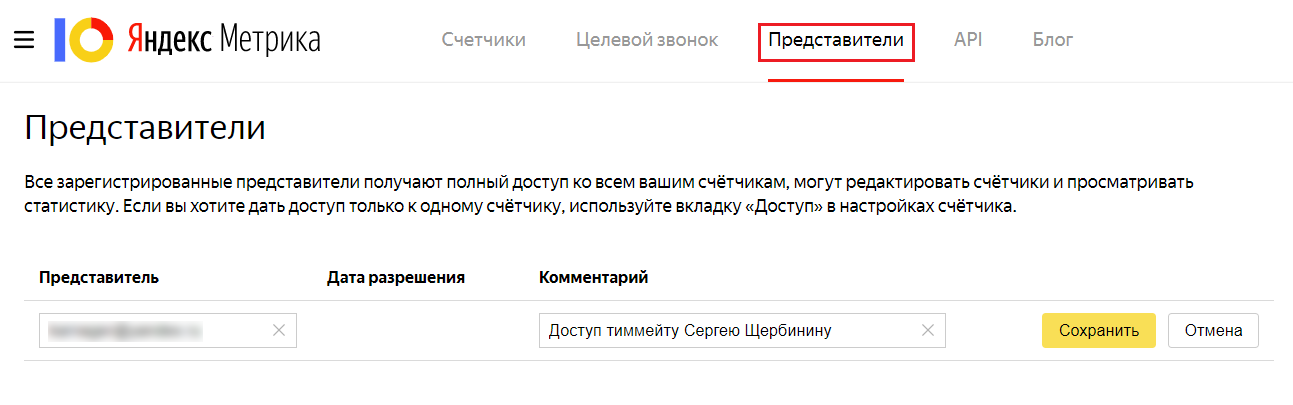 в-ва
в-ваЭто последняя разработка от Яндекс. Острова — это интерактивные сниппеты с ответами в результатах поиска Яндекса — и Метрика предоставляет отчеты по этим «островам». Для получения дополнительной информации посмотрите следующее видео -> http://vimeo.com/66087548
3. Несколько других причин использовать Метрику
Если представленного выше обзора доступных отчетов недостаточно, чтобы убедить вас заглянуть в Метрику , вот еще несколько причин, почему вам стоит подумать об этом, особенно если вы размещаете рекламу в Яндекс Директ:
- Только с помощью Яндекс Метрики вы можете правильно отслеживать конверсии из ваших платных кампаний, управляемых платформой Яндекс Директ PPC
- Только Метрика предоставляет вам отчеты по поисковым запросам из платных поисковых кампаний (Яндекс Директ не показывает эти данные)
- Как упоминалось выше, Метрика помогает экономить деньги, отключая рекламные кампании, когда ваш сайт не работает
- Большое разнообразие отчетов о поведении пользователей помогает получить информацию о том, как лучше всего оптимизировать целевые страницы
- Только через Метрику вы можете проверить показатель отказов и время пребывания на сайте — метрики, особенно важные для оценки ваших платных поисковых кампаний, если вы не отслеживаете какие-либо другие типы конверсий
- После привязки аккаунта Яндекс Директ к Метрике вы также сможете отслеживать звонки с сайта
Знание того, что альтернативы существуют, никому не вредит, а во всяком случае расширяет спектр выбора.



